После запуска базового теста в Диспетчере тестов можно обновить базовый уровень. Для примера:
Если вы изменили модель, можно использовать новый выход симуляции в качестве опорной линии. Можно изучить отказы, которые произошли из-за различий, и обновить базовую линию с помощью части или всех новых выходов. См. «Исследование сигналов непройденного теста» и «Обновление регрессионного теста».
Если план тестирования изменился, и вы ожидаете различные выходы, можно вручную отредактировать временные точки. См. «Ручное обновление данных о сигнале на опорном уровне».
Предположим, что вы запускаете тест против базовой линии, и результат не соответствует базовой линии, вызывая непройденный тест. Возможно, что более новая симуляция лучше представляет ваши желаемые результаты теста или что некоторые точки отказа являются вашими предпочтительными результатами. Можно изучить сигнал и отказы в представлении инспектора данных в Диспетчере тестов и решить, хотите ли вы обновить базовую линию или разделы базовой линии.
Предположим, что ваша модель использует новый решатель. Когда вы запускаете контрольный пример, результаты не совпадают, из-за чего тест не проходит.
Откройте тестовый файл, содержащий базовый тест, который вы хотите запустить.
Выберите тест и запустите его.
Если тест не пройден, на панели Results and Artifacts разверните раздел Критерии опорной структуры. Выберите сигнал, который не прошел проверку.
При выборе сигнала откроется представление инспектора данных. Верхний график является чрезмерным сигналом симуляции базовой линии. Снизу находится различие между этими сигналами и допуском. Допуски можно настроить на панели в левом нижнем углу Диспетчера тестов. Этот пример показывает абсолютная погрешность .2.
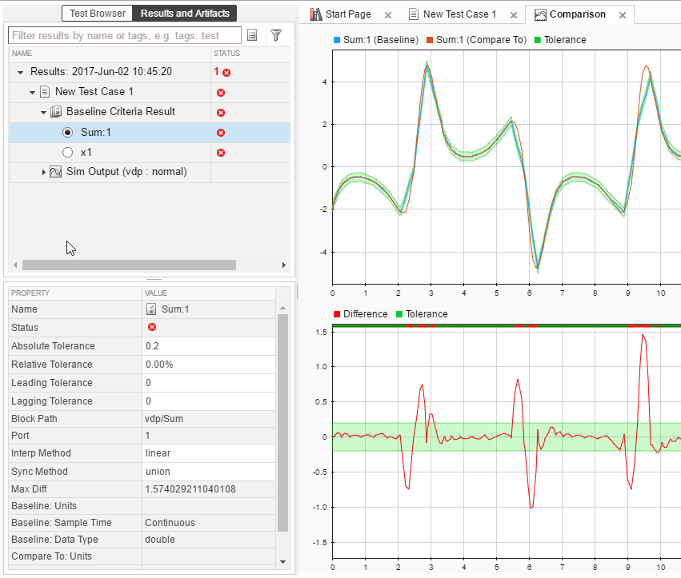
Чтобы изучить каждый отказ, на панели инструментов нажмите Next Failure или Previous Failure. Каждый непрерывный набор точек сравнения отказавших сигналов составляет одну область. Курсоры данных показывают границы каждой области.
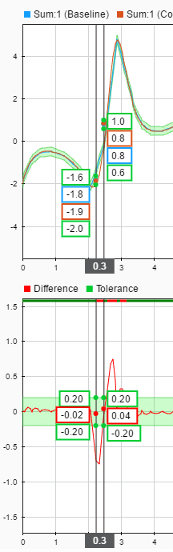
Вы можете обновить базовые данные, чтобы использовать более новые результаты симуляции с помощью
кнопки Update Baseline.![]()
Чтобы обновить весь сигнал, выберите Replace One Signal in Baseline File из выпадающего списка.
Чтобы обновить только данные в области отказа, выберите Replace Signal Segment in Baseline File из выпадающего списка.
Чтобы заменить все данные сигнала на базовом уровне новыми данными, выберите Use All Sim Output Signals as Baseline из выпадающего списка.
Если ваша модель меняется так, что вы ожидаете другого выхода симуляции, можно обновить все или часть данных базового сигнала. Если базовая структура является MAT-файлом, можно отредактировать данные в редакторе сигналов. Если базовая структура является Microsoft® Excel® файл можно отредактировать данные в Excel.
Для обновления данных сигнала в базовом уровне MAT-файлов:
Откройте тестовый файл, содержащий базовую структуру, которую вы хотите изменить.
Выберите тест.
В разделе Baseline Criteria выберите базовую линию, данные о сигнале которой вы хотите отредактировать. Нажмите Edit.
Откроется редактор сигналов. На панели Scenarios and Signals разверните data узел.
Установите флажок рядом с сигналом, данные которого вы хотите отредактировать.
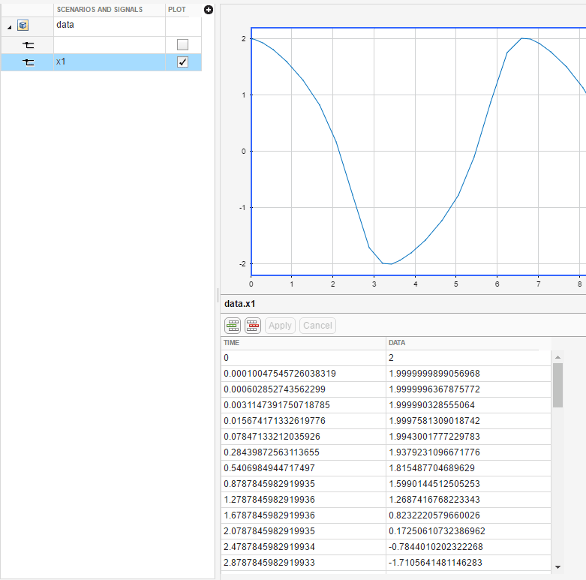
Совет
Чтобы увидеть время и данные для точек, отобразите Data Cursor и перетащите его вдоль сигнала.
Отредактируйте данные сигнала в таблице и нажмите Apply.
Чтобы обновить базовый уровень с помощью новых ожидаемых выходных данных, нажмите Save.
Чтобы обновить данные базового сигнала в файле Excel:
Откройте файл Excel, содержащий базовую структуру, которую вы хотите отредактировать.
Перейдите на лист, содержащий базовую линию. Имя листа соответствует исходному имени базовой линии в разделе Baseline Criteria Test Manager.
Отредактируйте данные сигнала на листе, а затем сохраните файл Excel.